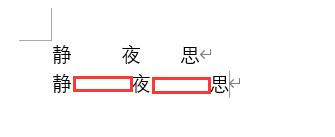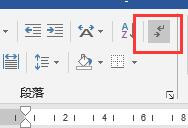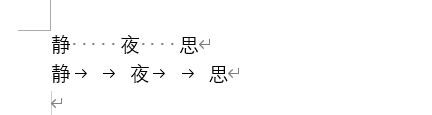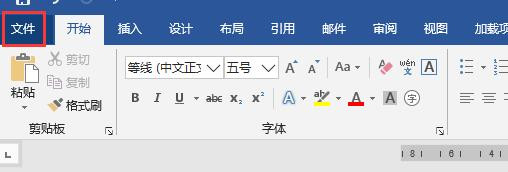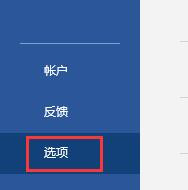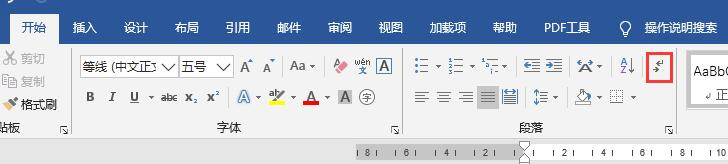word2016中如何显示隐藏编辑标记
1、新建并打开一个word2016文档,输入文本:静夜思,每个字之间输入多个空格。
2、回车换行,再输入文本:静,然后按键盘上的Tab键,按两次,输入文本:夜,再次按两次tab键,输入文本:思。
3、点击菜单栏中【开始】,点击红色框中“显示隐藏编辑标记”按钮。使之处于灰色选中状态。
4、页面中就显示除了所有的编辑标记,此时可以清晰直观的看到文本之间的标记具体是什么。
5、或者点击菜单栏中【文件】。
6、点击文件左侧菜单栏底部的“选项”。
7、弹出word选项对话框,点击左侧“显示”, 在右侧“始终在屏幕上显示这些格式标记”中,可以单独选择要显示的编辑标记。如果在最后“显示所有格式标记”前打上对勾,就会显示所有的编辑标记,效果如步骤3。
8、当然,要想隐藏编辑标记,可以点击开始选项篱渥对胰卡中的隐藏显示编辑标记按钮,使之处于非选中状态,这是就能显示步骤7中单独选中的编辑标记。
9、如要隐藏所有的编辑标记,将步骤7中的所有标记都设为未选中状态。隐藏所有编辑标记效果如图所示。
声明:本网站引用、摘录或转载内容仅供网站访问者交流或参考,不代表本站立场,如存在版权或非法内容,请联系站长删除,联系邮箱:site.kefu@qq.com。
阅读量:46
阅读量:69
阅读量:80
阅读量:92
阅读量:73